
本記事ではこういった疑問にお答えします。
どうもです、ちゃんやまです。
初心者にもオススメなAmazonのせどりジャンルのひとつ「小型軽量商品プログラム」ですが、初心者でも簡単にリサーチ出来る方法として、Amazon出品大学にある「FBA小型・軽量商品プログラムの対象商品(参考)」のエクセルデータに掲載されている商品リストからリサーチするものがあります。
ですが、エクセルデータのリストの中身は件数が膨大過ぎて、ひとつひとつ見ていくにはとても時間がかかりますし、副業サラリーマンや子育て中の主婦の方にとってはなかなか難しいことです。
また専業でやってる方にとっても、無駄に時間が取られてしまいますので、あまりやりたくないという方も多いと思います。
そこで、本記事ではなるべく効率的にリサーチする方法を解説していきます。
<2024年7月27日追記>
小型軽量商品プログラムは2024年4月1日に廃止されました。代わりに、小型商品サイズ区分が導入され、小型軽量商品プログラムよりも更に熱い分野となりました。詳しくは以下のnoteにまとめましたので、ぜひ参考にしてみてください。
>Amazon|低価格商品の販売手数料引き下げで小型商品にビッグチャンス到来<
小型軽量商品プログラムの商品リストのリサーチ方法
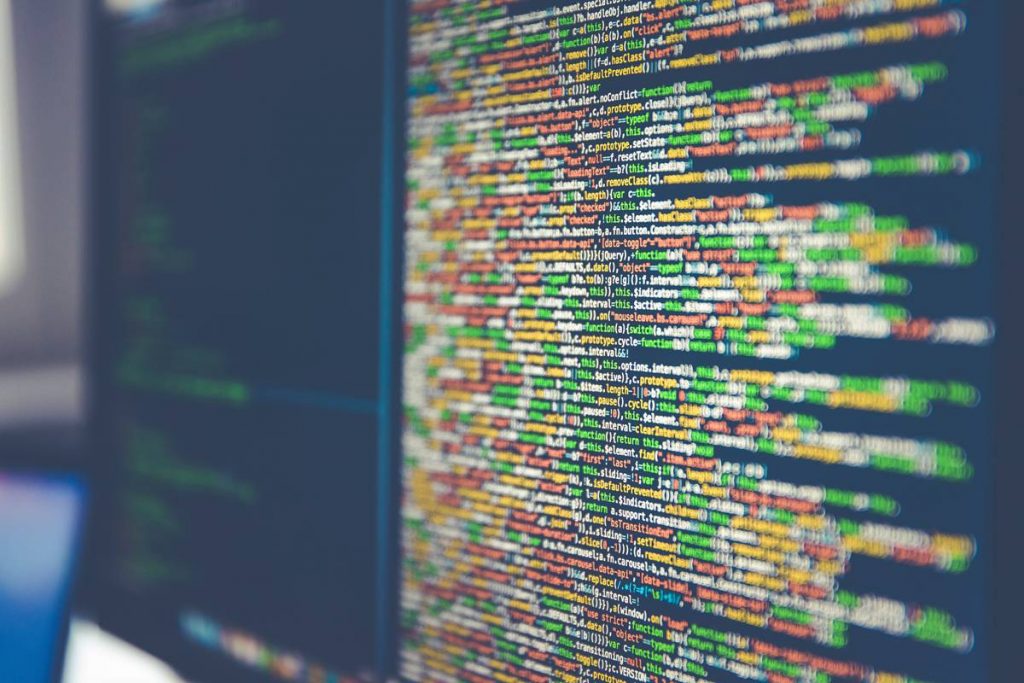
ここからはAmazon出品大学にある小型軽量商品プログラムの膨大な商品リストを効率的にリサーチする方法を解説していきます。
Amazon出品大学の商品データを閲覧するにはエクセルが必須ですので、お持ちでない方は購入しておくことをオススメします。
Amazon出品大学の小型軽量商品のリストとは
Amazon出品大学に存在する「FBA小型・軽量商品プログラムの対象商品(参考)」とは、Amazon提供する、小型軽量商品プログラムに登録可能なASINのデータで、日々更新されているものです。
こちらのASINデータを元にリサーチすることで、セラーリサーチよりも効率的に、またライバルが少ない商品をリサーチすることが出来ます。
こちらのデータは抽出した時点でのASINのため、リサーチした商品が、小型軽量商品プログラムに登録するタイミングでエラーになることもありますが、少なくともライバルの少ない商品リサーチという点ではオススメのリサーチ方法です。
FBA小型・軽量商品プログラムの対象商品(参考)リストの入手方法
FBA小型・軽量商品プログラムの対象商品(参考)リストは以下の手順で入手することが出来ます。
①セラーセントラルにログイン
②Amazon出品大学にアクセス
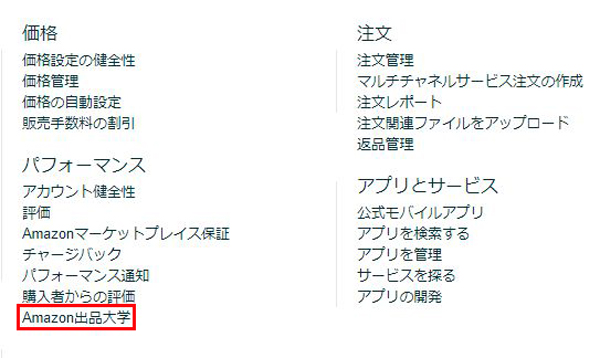
セラーセントラルトップページの下にAmazon出品大学の入り口があります。
③小型軽量商品プログラムを開く

Amazon出品大学のページが開いたら、トピックより「FBAを活用しよう」をクリック。
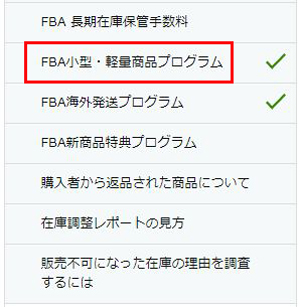
メニューの下の方に「FBA小型・軽量商品プログラム」がありますので、そちらをクリックしてください。
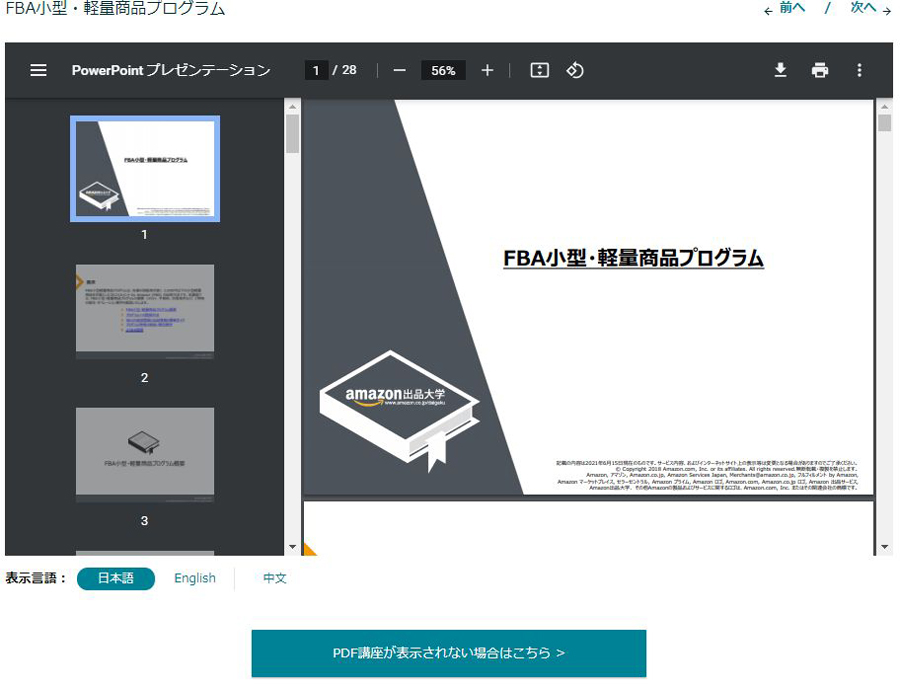
するとFBA小型・軽量商品プログラムのマニュアルが表示されます。
※ここで上記のようなPDFが表示されない場合は、下の「PDF講座が表示されない場合はこちら」をクリックしてPDFをダウンロードしてパソコンに保存してください。
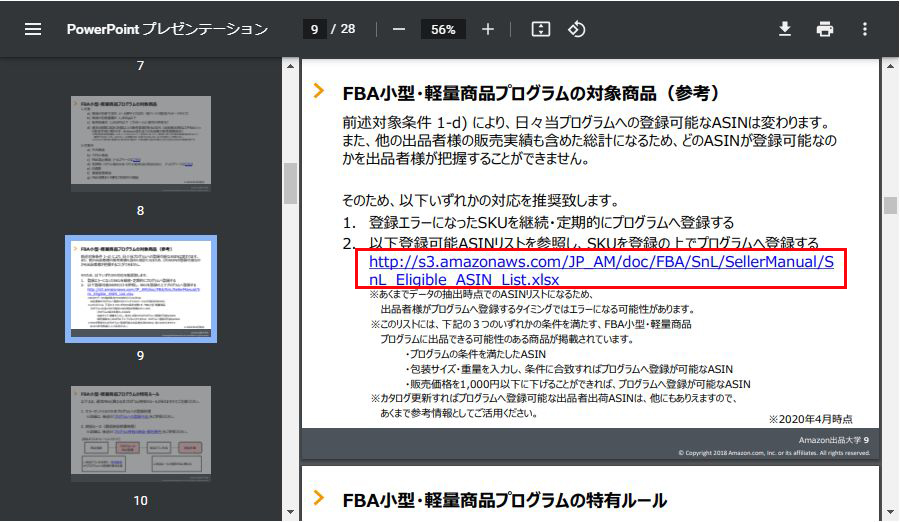
マニュアルの9ページにFBA小型・軽量商品プログラムの対象商品(参考)リストがあります。
項目2のリンクをクリックするとエクセルファイルがダウンロードされます。
こちらのエクセルファイルのデータを活用してリサーチを行っていきます。
小型軽量商品のデータリストの効率的なリサーチ方法
FBA小型・軽量商品プログラムの対象商品(参考)に掲載されているリストは、本記事を書いている時点(2021年6月24日)で、128000件と膨大な数が収められていました。
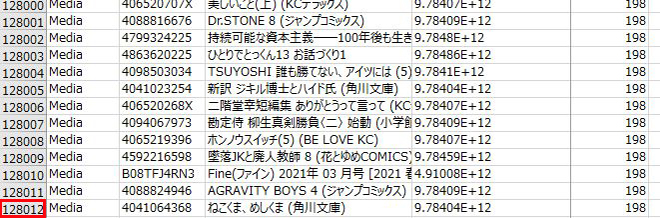
これを1件1件見ていくのはほぼ不可能なことなので、効率的にリサーチをするために、条件を絞り込んでいくことが重要です。
以下より絞り込みの手順を解説します。
絞り込み①:不要なデータを削除する
見た目をスッキリさせるために、リサーチに不要なデータは削除します。
以下に該当するデータを削除しましょう。
削除の方法は簡単で、列の英文字をクリックするとその列が全て選択されますので、選択された状態で左クリックのメニューから削除を選択すれば削除されます。
- F列(通常FBA手数料)
- G列(サイズ)
- H列(高さ)
- I列(長さ)
- J列(幅)
- L列(重量)
- R、S、T列(条件)
これらはリサーチには不要な情報なので全て削除しましょう。
本記事執筆時点では、小型軽量商品の発送代行手数料が古いものになっています(198円)。
小型軽量商品の手数料はときどき変更されますので、その時の手数料で計算してください。
※手数料についてはコチラを参照
不要なデータを削除するとこうなります。
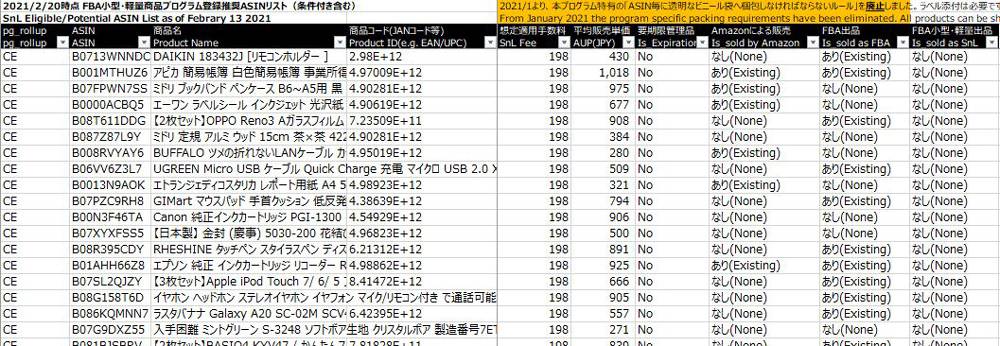
だいぶスッキリしたはずです。
絞り込み②:Amazon本体を排除する
Amazon本体が販売しているものは、ほぼカートが取得できませんので、ここではAmazon本体販売カタログを排除します。

「Amazonによる販売」の個所の赤枠の部分をクリックしてください。
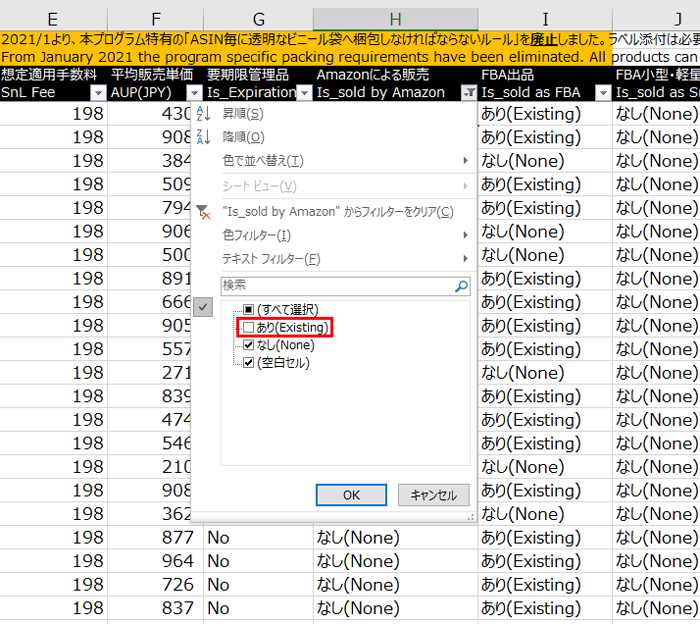
「あり(Existing)」のチェックを外してOKボタンをクリックことで、Amazonを排除することが出来ます。
絞り込み③:メディアカテゴリを削除する
本やメディア系も小型軽量商品プログラムの条件に合えばリストアップされますが、そもそも利益を出せる仕入れをするのが困難なカテゴリですので、飛ばしていきましょう。
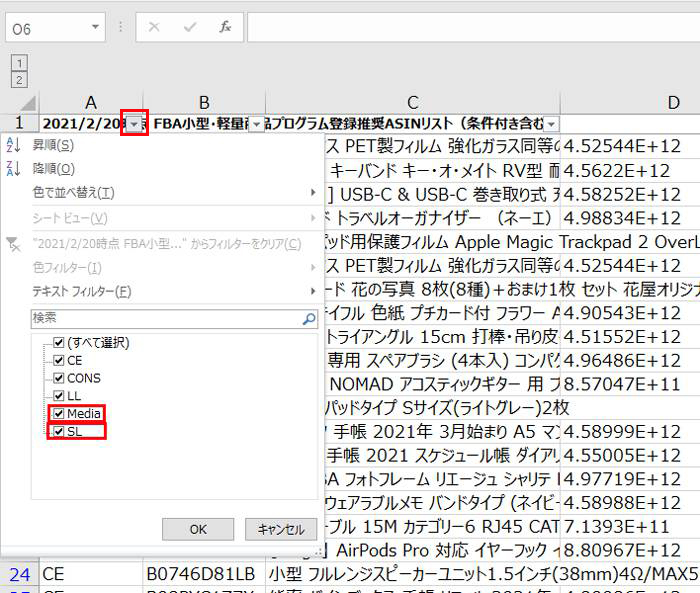
A列の英文字がカテゴリになりますので、フィルターボタンをクリックして、Mediaのチェックを外します。
SLはアパレル系の製品になりますので、こちらもせどりでは仕入れが難しい分野になりますのでチェックを外して削除してください。
絞り込み④:赤字商品を削除する
次に、余った空欄の列に利益額の計算式を挿入します。
計算式は簡単で、平均販売単価からFBA手数料を引いた額から、想定適用手数料(発送代行手数料)を引いたものを簡単に作成しておきます。
L~N列が空欄になってると思いますので、ここではL列に計算式を挿入します。
基本的な計算式は以下の通りです。
平均販売単価ーカテゴリ手数料ー想定適用手数料(発送代行手数料)=利益額
L列に以下のような計算式を挿入してください。
=(F5-E5)-(F5*0.1)
この場合、
F5=平均販売単価
E5=想定適用手数料
※手数料は一律10%として計算しています。

するとこのように自動で利益額が計算されて表示されます。
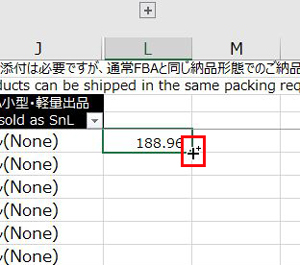
次に下のセルにも同じように計算式を入れるため、コピーをします。
まず、セルの右下にマウスのポインターを合わせて「+」を表示させてください。
その状態でダブルクリックすると、一気にコピーすることが出来ます。
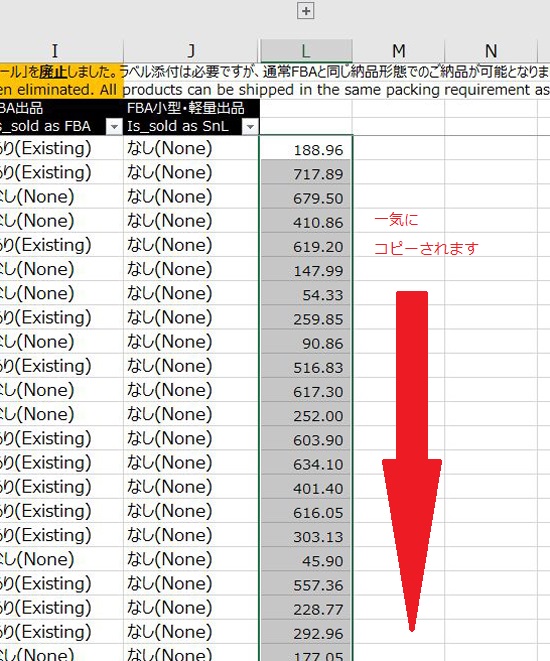
次に赤字商品の削除をします。
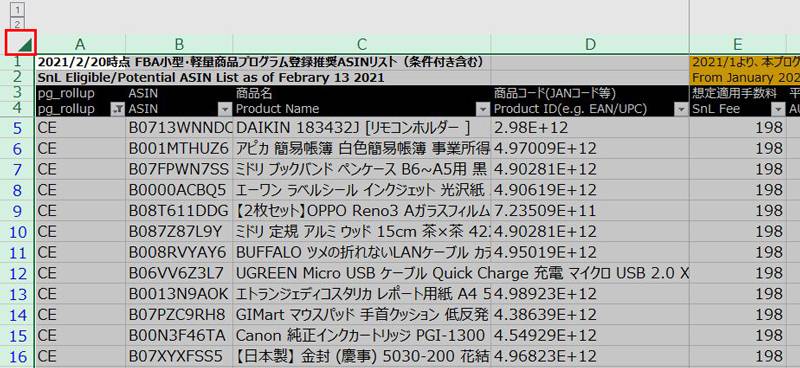
エクセルの左上の▲の部分をクリックしてエクセル全体を全選択して反転させます。
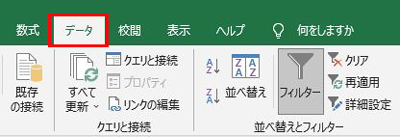
エクセルのメニュータブからデータをクリックしてください。
ダウンロードしたエクセルはには既にフィルターが入ってますので、1回クリックしてフィルターを解除し、もう1回クリックしてフィルターを作成します。
![]()
そうするとこのように一番上にフィルターがかかります。
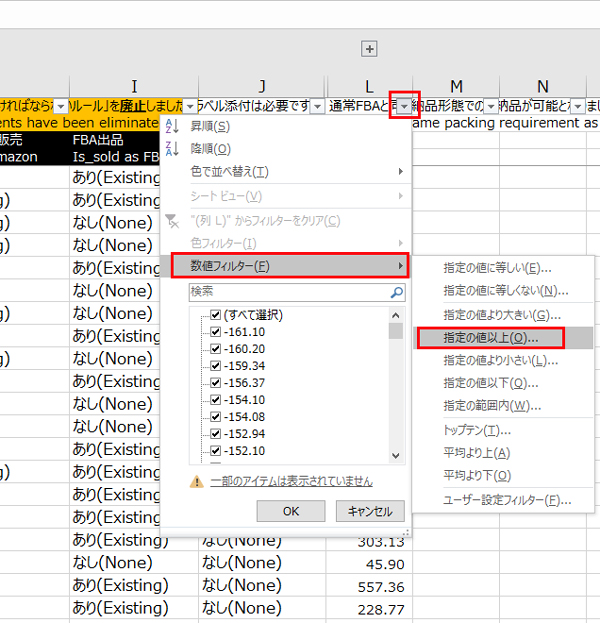
L列のフィルターボタンをクリックすると、上記のようなメニューが表示されます。
メニューの中から「数値フィルター」をクリックして、出てきたメニューから「指定の値以上」をクリックしてください。
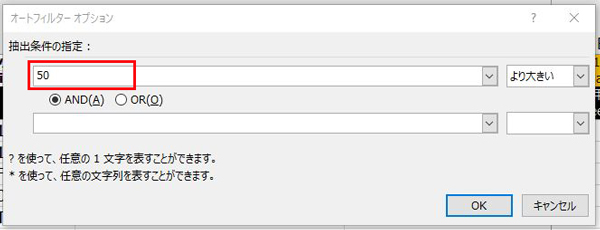
抽出条件の指定の空欄に金額を入力します。
しっかりと利益を出したい方は100円以上、利益が多少低くてもポイントを絡めて利益を出したい方は50円程度以上の数値を入れるとよいです。
これで赤字になる商品を排除することが出来ます。
絞り込み⑤:利益額の大きい順にソートをかける
利益額が大きい方が儲けも大きいわけですので、利益額が大きい順にソートをかけ、あとは上から順にリサーチしていきましょう。
また、小さい利益でもポイントを狙ったせどりをしたいという方は、利益額が小さいものからリサーチするのも、人が見ないところを見るという点ではオススメです。
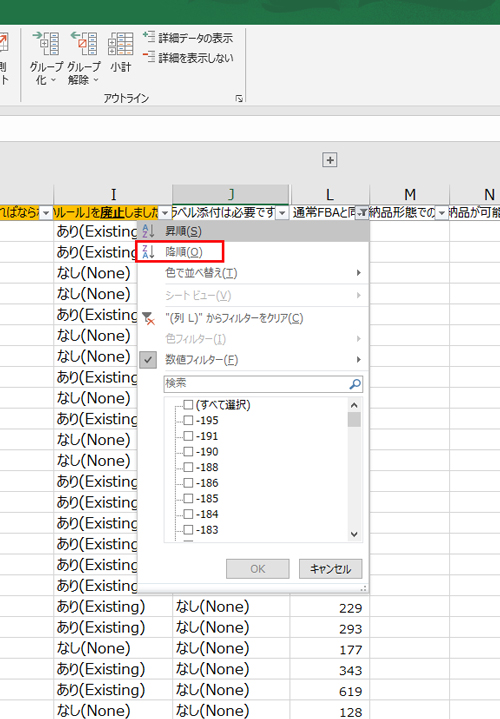
降順にすると金額が高い順に、昇順にすると金額が低い順に並び変えられます。
絞り込み⑥:ASINにAmazonのリンクを貼る
絞り込んだ後、ひとつひとつ商品を見ていくわけですが、いちいちASINをコピーして、Amazon開いてペーストしてでは時間がかかり過ぎて非効率的です。
そこで、以下のやり方で、ASINにAmazonカタログへ飛べるリンクを設定しましょう。
エクセルのM列にAmazonのURLの前半部分を入力して、B列のASINと自動で合わせてURLを生成させます。
M列に以下のURLを入力してください。
https://amazon.jp/dp/
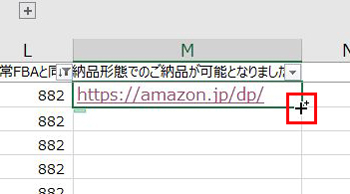
セルの右下にカーソルを合わせて「+」マークが表示されたらダブルクリックしてください。同じURLが下の全てのセルにコピーされます。全てコピーされるには少し時間がかかります。
次に横のM列かO列か空いてるところに、以下の数式を入力してください。
=HYPERLINK(M5&B5)
M5はAmazonのURLの前半部分、B5はASINになります。それをくっつけてリンクを挿入するための数式になります。
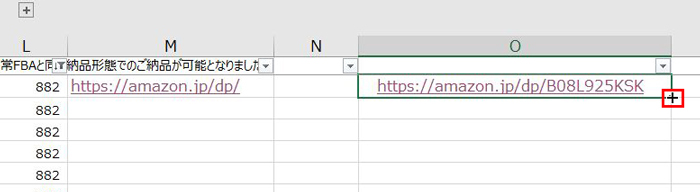
するとこのように、Amazonのリンクの前半部分とASINがくっついた状態で表示され、リンクも貼られた状態で生成されます。
次に、セルの左下にマウスのカーソルを合わせて「+」が表示されたダブルクリックしてください。そうすることで下のセル全てに同じ数式が適用されます。
全て適用されるには時間がかかります。
全てのリンクが生成されたら、あとは上からリンクをクリックして仕入れが出来る商品かどうかリサーチしていくだけです。
絞り込みを実行することでかなり件数を減らすことが出来ますので、このやり方で効率化してリサーチしてみてください。
ツールを使ったリサーチ方法
上記の方法で、データを絞り込んで1つ1つリサーチすれば基本的にはOKですが、それでもそれなりに時間はかかります。
副業の方や主婦の方など、普段忙しくてなかなか時間が取れない方にとっては、ちょっとしんどいリサーチ方法かもしれません。
そんな方はリサーチツールを使うことをオススメします。
僕がオススメするリサーチツールは「雷神」です。
雷神は、通常版だと1度に1000件(予約を含めると5000件)、上位版だと10000件(予約含め50000件)のASINもしくはJANを解析して、リサーチすることが出来ます。
本業に行ってる間や、寝てる間、お子さんの面倒を見てる間に、ツールが自動でデータ解析をしてくれますので、あとは帰宅後や寝る前に解析されたデータを元に仕入れ出来そうな商品を見ていくだけの簡単な作業が実現できます。
特に忙しい方や、他にも様々なせどりをやっていて小型軽量だけに時間を使いたくない方にオススメです。
詳しいことは以下の記事を参照ください。
まとめ
いかがでしたでしょうか。
小型軽量商品のリサーチのとっかかりとしては、Amazon出品大学のデータを利用するのがオススメです。
本記事のやり方で是非リサーチをしてみてください。
ですが、小型軽量商品のリサーチ方法はこれだけではありません。
もっと奥が深く、特殊なリサーチ方法もあります。
そんなやり方が知りたい方は、小型軽量商品プログラム攻略コンテンツを参照してください。
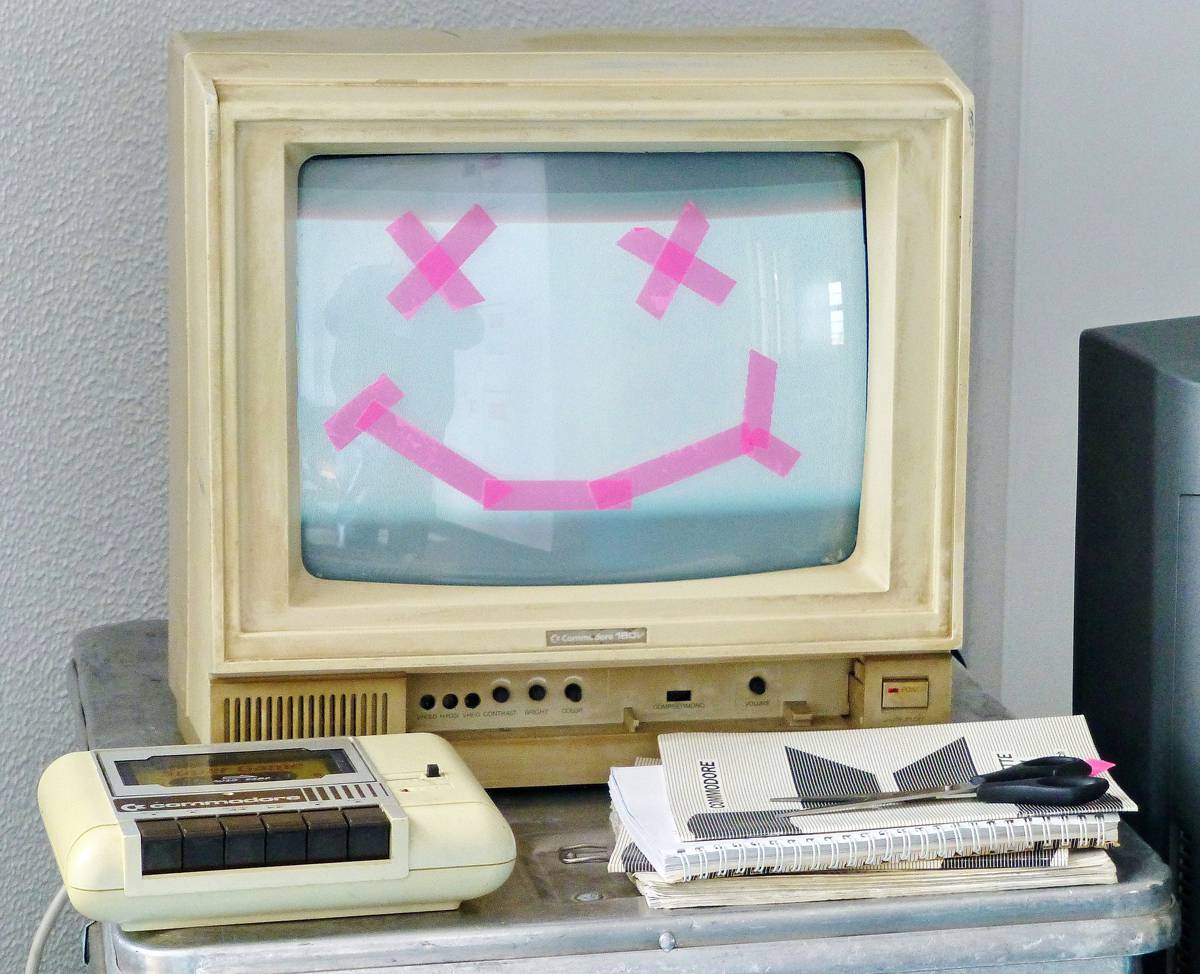











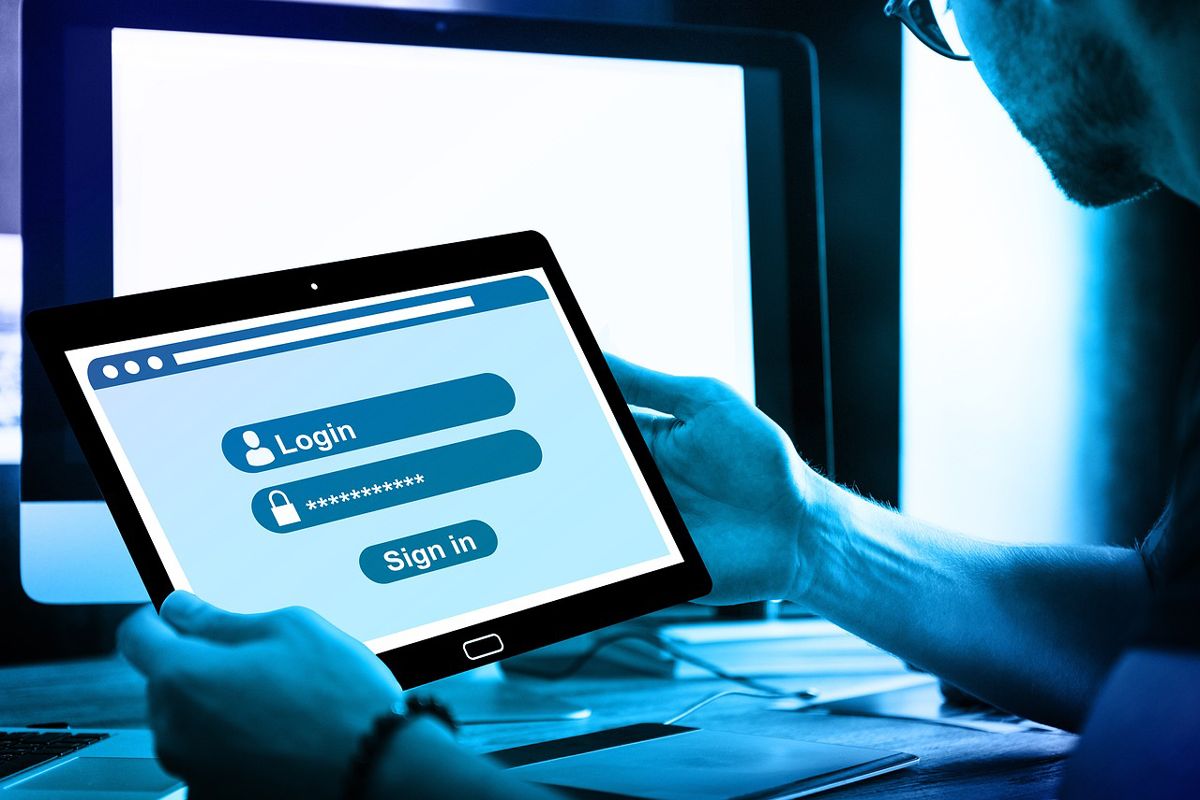



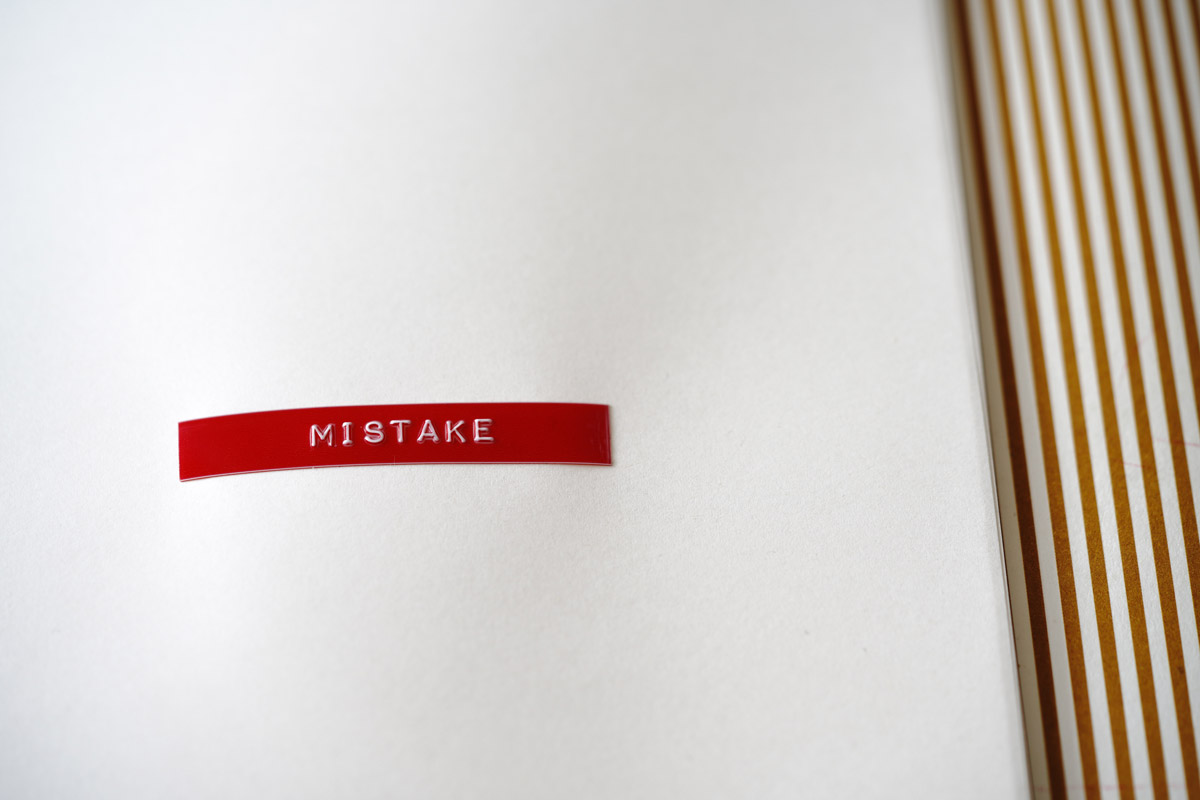

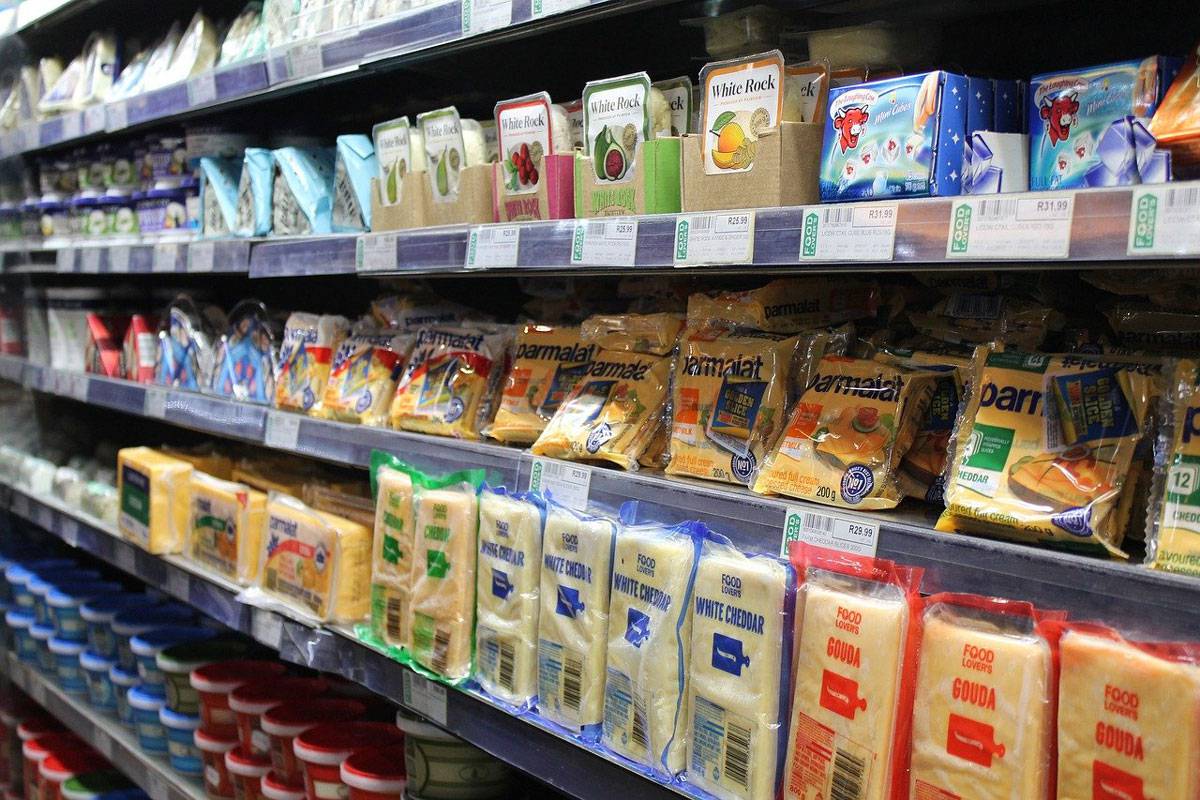

コメント